GarageBand Användarhandbok
- Välkommen
-
- Introduktion till redigeraren
-
- Introduktion till pianorulleredigeraren
- Lägga till toner i pianorulleredigeraren
- Redigera toner i pianorulleredigeraren
- Kvantisera timingen för toner i pianorulleredigeraren
- Transponera regioner i pianorulleredigeraren
- Byta namn på MIDI-regioner i pianorulleredigeraren
- Använda automatisering i pianorulleredigeraren
-
- Smart Controls – översikt
- Typer av Smart Controls
- Använda Transform Pad
- Använda arpeggiatorn
- Lägga till och redigera effektinsticksfiler
- Använda effekter på masterspåret
- Använda Audio Unit-insticksfiler
- Använda EQ-effekten
- Jämföra en redigerad Smart Control med de sparade inställningarna
-
- Spela en lektion
- Välj inmatningskälla för din gitarr
- Anpassa lektionsfönstret
- Se hur bra du spelade en lektion
- Mät dina framsteg över tid
- Sänka hastigheten i en lektion
- Ändra mixen i en lektion
- Visa helsidig musiknotation
- Visa ordlisteämnen
- Öva på gitarrackord
- Stäm din gitarr i en lektion
- Öppna lektioner i GarageBand-fönstret
- Skaffa fler Lär dig spela-lektioner
- Om dina lektioner inte hämtas
- Kortkommandon för Touch Bar
- Ordlista

Skapa spår i ett projekt i GarageBand på datorn
Du lägger till spår för inspelningar, loopar och annat material i ett projekt. När du lägger till ett spår kan du bestämma spårtyp, format, inmatningskälla (för ljudspår) och utmatning. Alternativen i dialogrutan Nytt spår varierar beroende på vilken typ av spår som du skapar.
Den nya regionen visas i spårområdet.
Skapa ett nytt spår
Gör något av följande i GarageBand på datorn:
Välj Spår > Nytt spår (eller tryck på alternativ-kommando-N).
Klicka på knappen för nytt spår
 ovanför spårrubrikerna.
ovanför spårrubrikerna.
Välj typ av spår i den övre delen av dialogrutan Nytt spår.
Välj en inmatningskälla för ljudspår från popupmenyn Inmatning.
Gör något av följande:
Slå på medhörning för ljudspår: Markera alternativet ”Jag vill höra mitt instrument medan jag spelar och spelar in”.
Gör ljudspår inspelningsbara: Markera kryssrutan Förbered nya ljudspår för inspelning direkt.
Ändra inmatningsenhet: En textrad visar den aktuella inmatningsenheten under popupmenyn Inmatning. Klicka på pilen bredvid texten och ändra enhet i panelen Ljudinställningar.
Ändra utmatningsenhet: En textrad visar den aktuella utmatningsenheten under popupmenyn Utmatning. Klicka på pilen bredvid texten och ändra enhet i panelen Ljudinställningar.
Klicka på Skapa.
Det nya spåret visas i spårområdet och biblioteket öppnas så att du kan välja ett tillägg för spåret.
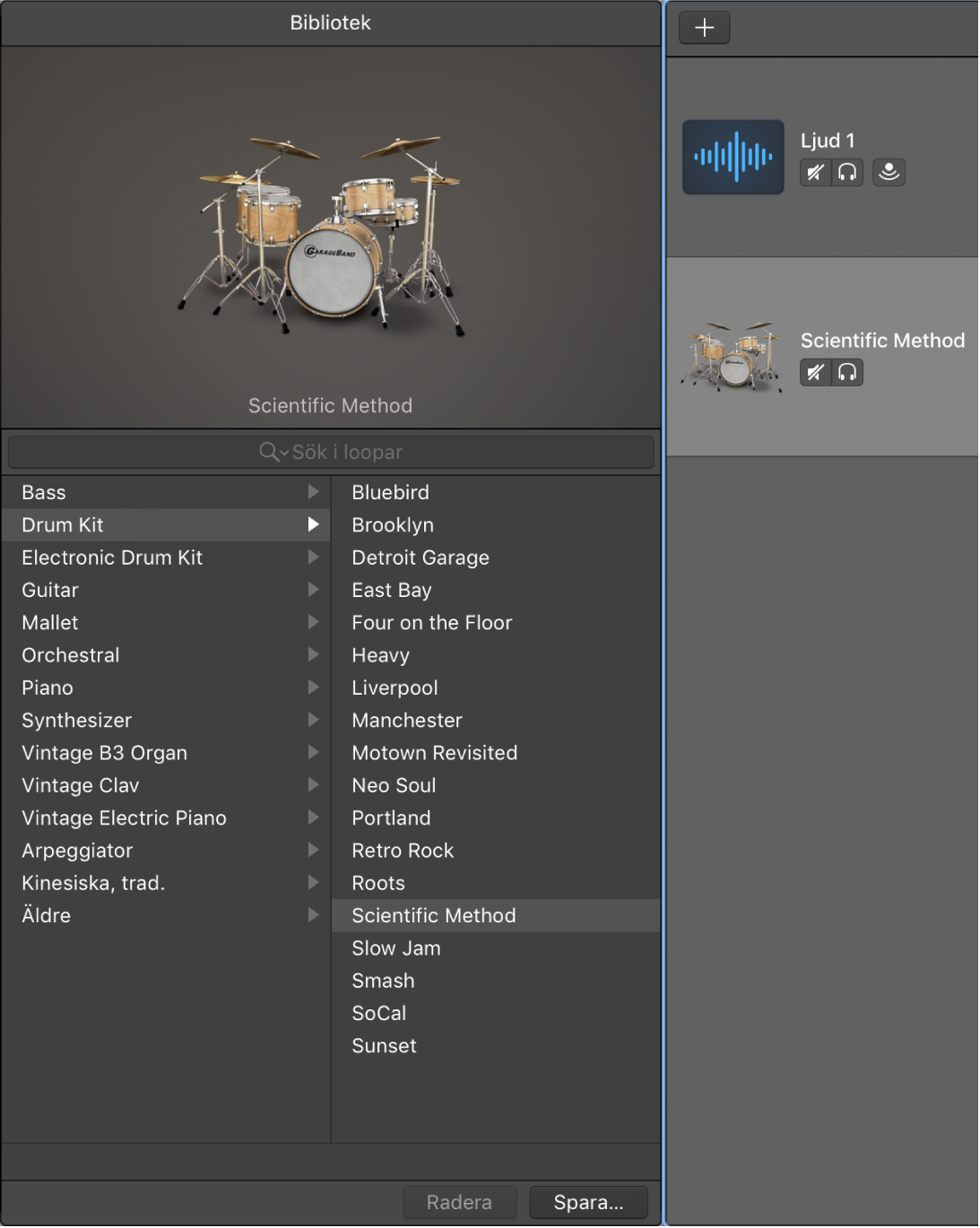
Läs mer om hur du väljer tillägg i Välja ett tillägg i GarageBand på datorn.
Skapa ett nytt spår med samma inställningar som det markerade spåret
Gör något av följande i GarageBand på datorn:
Markera ett spår och välj sedan Spår > Nytt spår med duplicerade inställningar.
Kontroll-klicka på en spårrubrik och välj sedan Nytt spår med duplicerade inställningar från kontextmenyn.